CSS е незаменима част от всяка съвременна уеб разработка, и с инструменти като Sass работата с стиловите таблици е значително улеснена. Compass-фреймуъркът разширява функционалностите на Sass и прави разработването още по-ефективно. В тази инструкция ще научиш как да инсталираш Compass и да настроиш първите си проекти. Нека да започнем!
Най-важни изводи
- Compass осигурява интуитивна работа с Sass и предлага предварително зададени миксини.
- Инсталацията става през командния ред с командата gem install compass.
- Можеш лесно да създадеш и настройваш нов проект с Compass.
- Watcher-ът на Compass следи промените и автоматично обновява CSS файловете.
Стъпка по стъпка инструкция
1. Инсталация на Compass
За да можеш да се възползваш от предимствата на Compass, трябва първо да го инсталираш. За целта отвори командния ред и напиши следната команда:
Тази команда изтегля необходимите файлове и ги инсталира на твоята система. Може да отнеме малко време, докато процесът завърши.
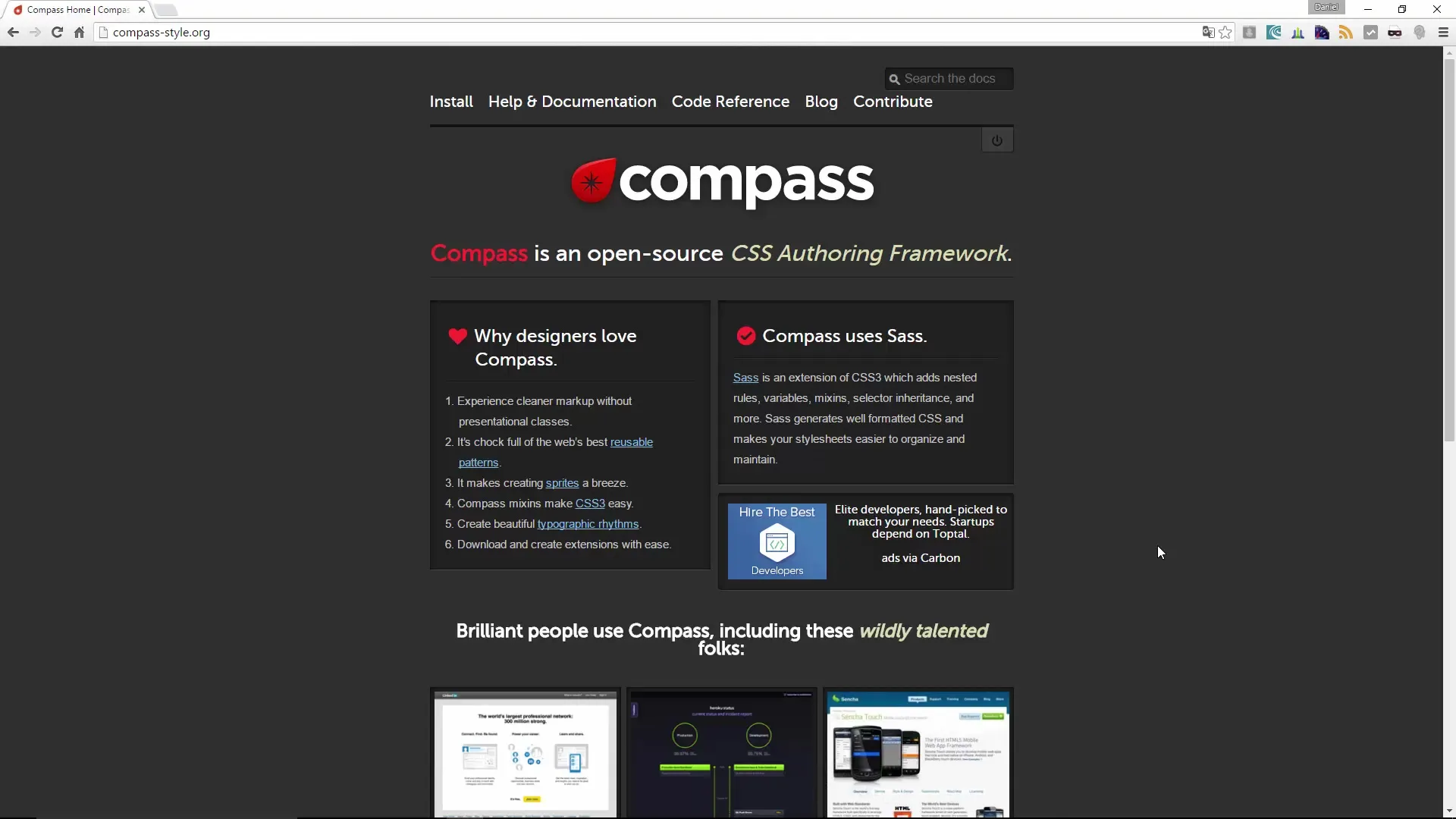
Провери инсталацията, като въведеш следното:
Така можеш да се увериш, че инсталацията е успешна и Compass е готов за работа.
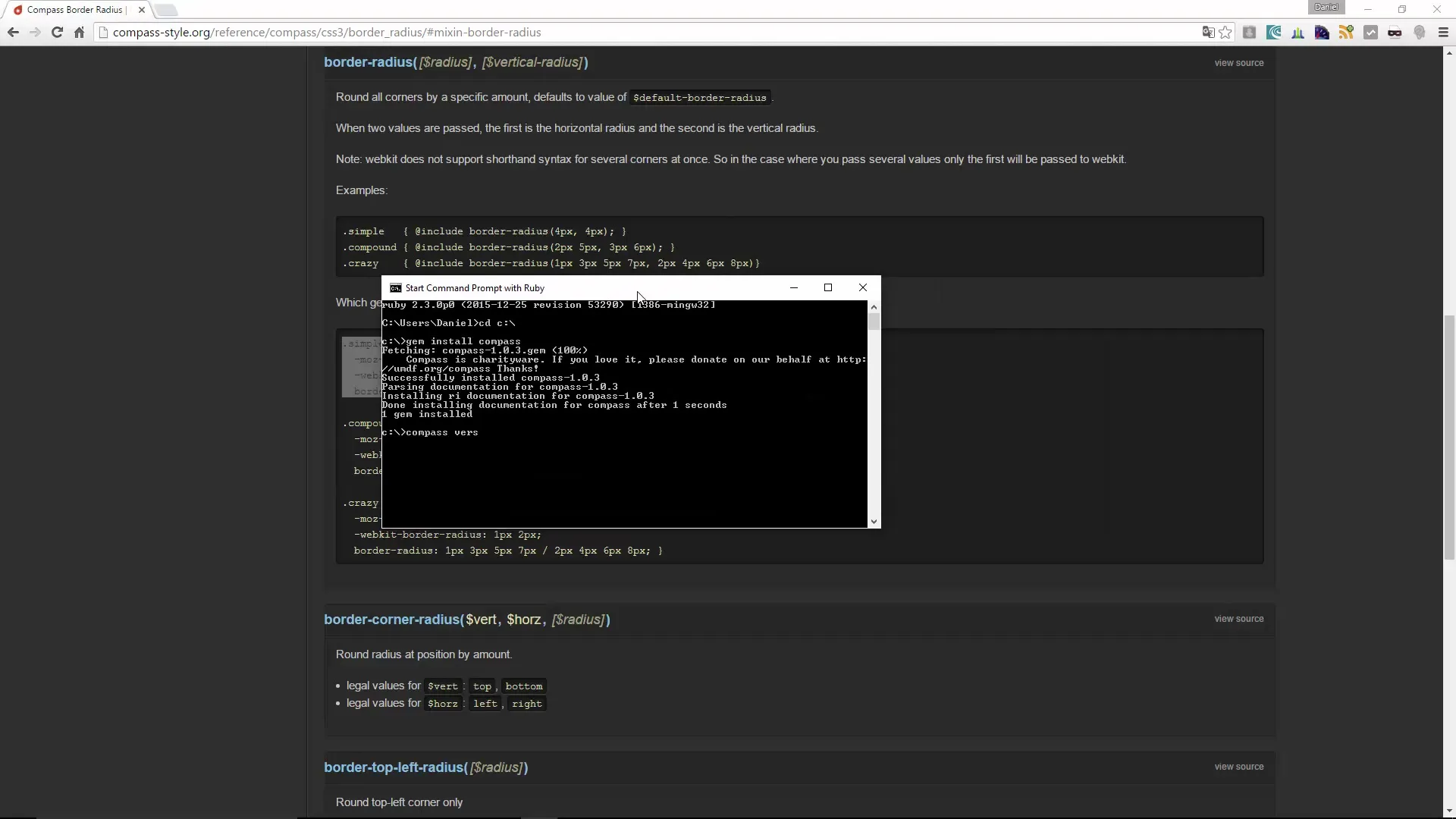
2. Създаване на нов проект с Compass
За да работиш с Compass, ти е нужно проектно директория. Това можеш да направиш също през командния ред. Въведи следната команда:
Можеш да замениш <проектно име> с произволно име, например „tutkit“. След потвърждение, директорията с стандартната структура на Compass ще бъде създадена.проектно име>
В тази директория ще намериш подпапки като sass, stylesheets и конфигурационен файл config.rb. Тази структура е важна за организацията на твоя проект.
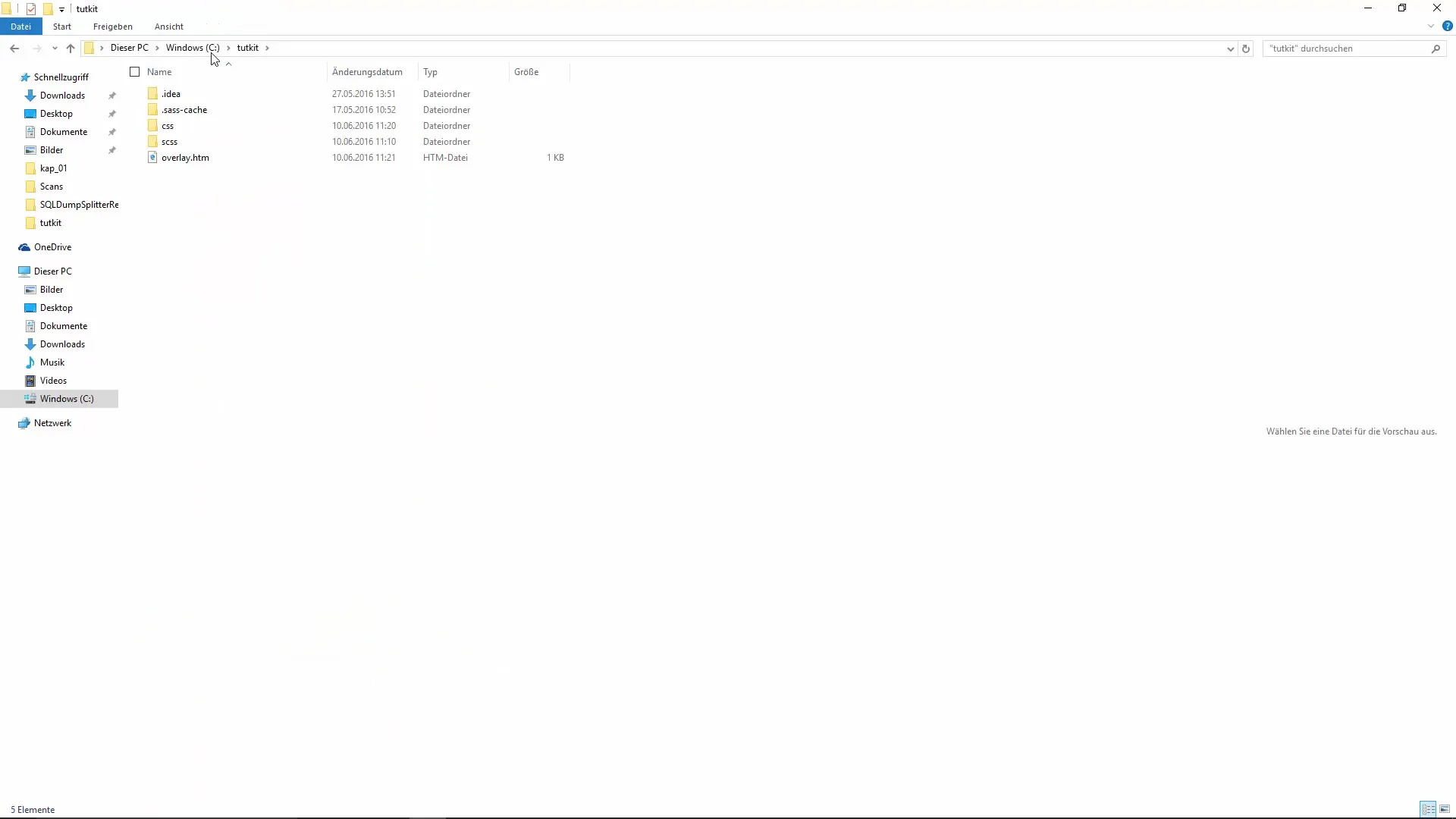
3. Настройка на файла config.rb
Отвори файла config.rb с предпочитания от теб редактор, за да настроиш стандартните параметри. Тук можеш да зададеш пътищата за CSS, изображения и JavaScript, в зависимост от твоите изисквания.
4. Стартиране на Watcher-а
За да видиш живите промени в твоите CSS файлове, трябва да активираш Compass Watcher. Върни се в директорията на проекта:
След това стартирай Watcher-а с следната команда:
Това ще следи за промени в твоите SCSS файлове и автоматично ще ги компилира в CSS.
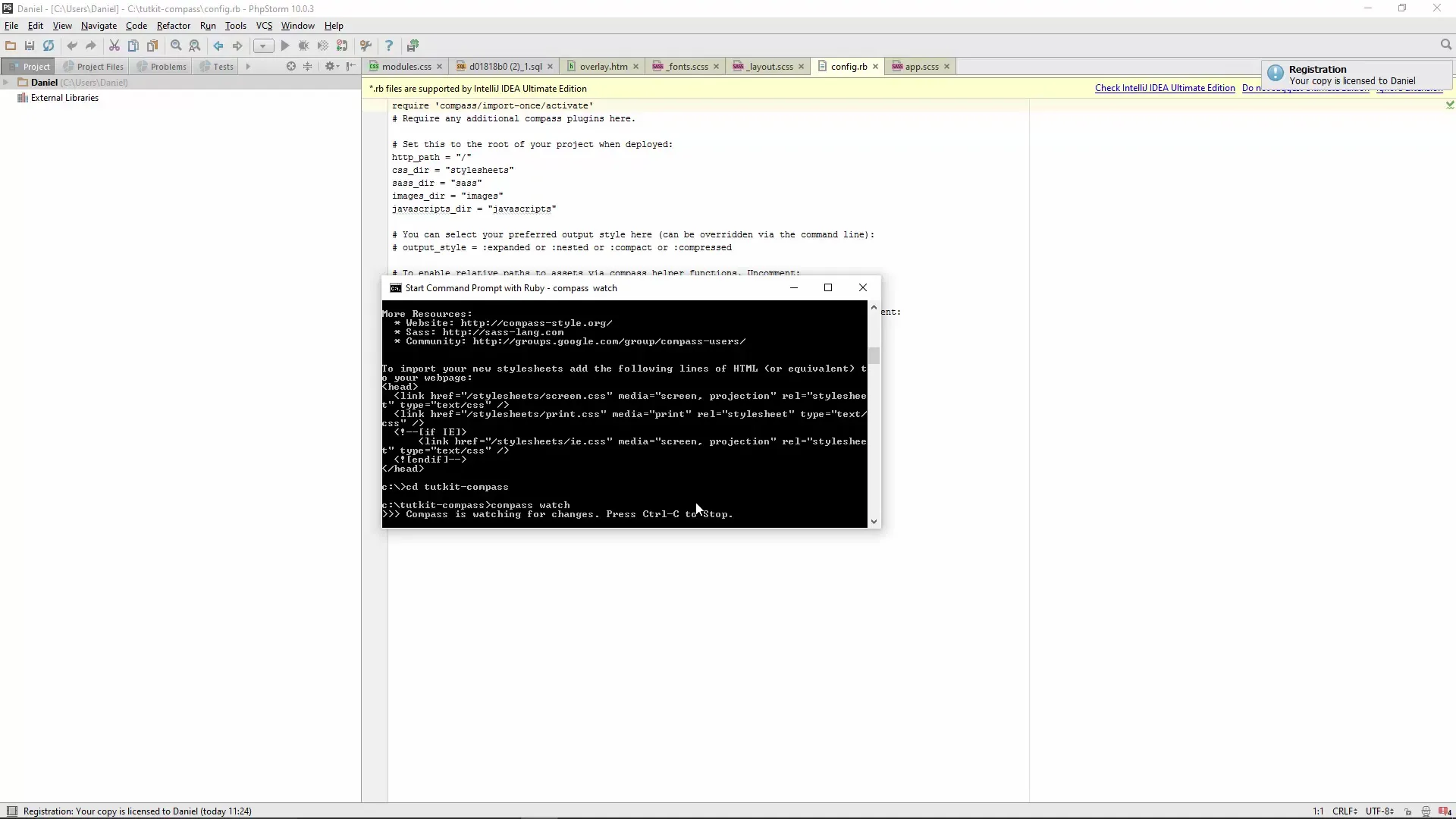
5. Създаване и редактиране на SCSS файлове
Сега можеш да започнеш да пишеш своите стилове. Отвори SCSS файл в директорията sass. Тук вече можеш да използваш импорта на Compass, за да използваш миксини или други предварително зададени функции.
Запази файла и погледни в директорията stylesheets, за да видиш как Compass преобразува SCSS файла в CSS файл.
6. Използване на предварително зададените миксини
Compass предлага много полезни миксини, които улесняват разработката. Например, ако искаш да използваш Border-Radius, просто трябва да извикаш миксина.
Compass се грижи за префиксите за различни браузъри, така че не трябва да се притесняваш за това.
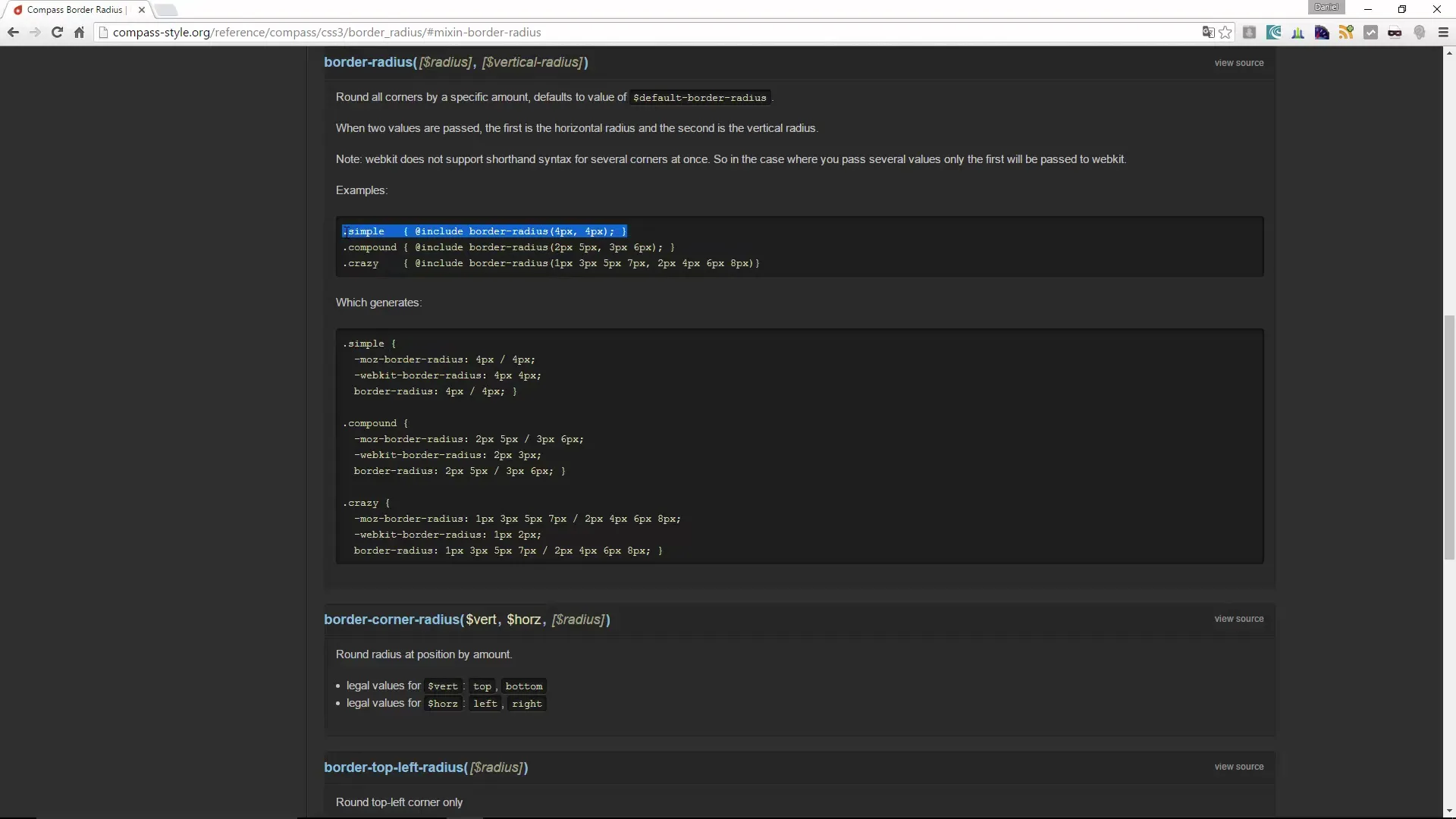
7. Разширяване на структурата на проекта
След като се запознаеш с основите, можеш да разшириш структурата на проекта си по желание. Организирай своя SCSS файлове в различни категории, като Layout, Цветове или Шрифтове, за да поддържаш прегледността.
8. Заключение
След като инсталираш Compass и знаеш как да настроиш проект, ти се откриват много възможности. Използвай миксините на Compass, за да направиш стиловете си ефективни и да внедриш привлекателни дизайни бързо.
Резюме - Compass за Sass: Инсталация и първи стъпки
Инсталацията на Compass е първата стъпка към оптимизирана CSS разработка с Sass. С правилните инструменти можеш да опростиш работните си потоци и да постигнеш отлични резултати.
Често задавани въпроси
Как да инсталирам Compass?Инсталираш Compass с командата gem install compass в командния ред.
Как да създам нов проект с Compass?Използвай командата compass create в командния ред.
Какво мога да настроя във файла config.rb?Във файла config.rb можеш да зададеш пътищата за CSS, изображения и JavaScript.
Какво прави Compass Watcher?Watcher-ът следи промените в твоите SCSS файлове и автоматично ги компилира в CSS.
Какви миксини предлага Compass?Compass предлага множество миксини за CSS свойства като Border-Radius, Flexbox и много други.


